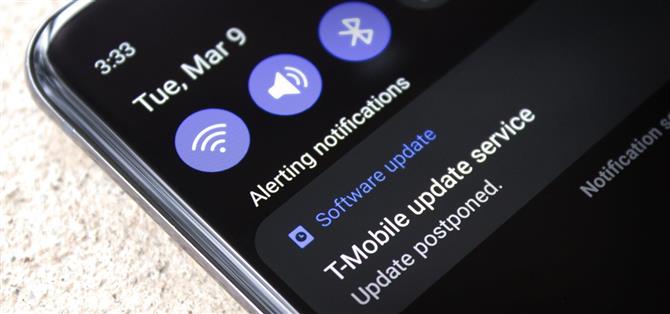Lorsqu’une application doit être absolument sûre qu’elle ne sera pas effacée de la RAM par le système de gestion de la mémoire d’Android, elle publie une notification persistante et continue. Une autre fois que vous rencontrerez des alertes non amovibles, c’est lorsque votre téléphone ou votre opérateur souhaite vraiment que vous fassiez quelque chose, comme appliquer une mise à jour.
Lorsque vous appuyez longuement sur l’un de ces types de notifications, vous constaterez parfois que vous ne pouvez pas modifier ses paramètres. Donc, il est juste assis là dans votre barre de notification, tenant une icône dans votre barre d’état, et vous ne pouvez rien y faire. Eh bien, pas par défaut. Parce qu’une simple application peut masquer n’importe quelle notification de manière permanente en utilisant une solution de contournement avec la fonction de mise en attente des notifications d’Android.
Étape 1: Installez Hide Persistent Notifications
L’application qui rend cela possible s’appelle Masquer les notifications persistantes et est disponible pour 2,49 $ sur le Google Play Store. Pour le prix d’une tasse de café, vous pouvez enfin vous débarrasser de toute notification ennuyeuse. Allez-y et installez l’application à partir du lien ci-dessous pour commencer.
- Lien Play Store: masquer les notifications persistantes (2,49 USD)
Étape 2: octroyer des autorisations
Lorsque vous lancez pour la première fois Masquer les notifications persistantes, il vous sera demandé d’accorder l’accès aux notifications de l’application. Appuyez sur « Emmenez-moi là-bas » dans la fenêtre contextuelle, puis vous serez redirigé vers un menu des paramètres système. Activez le commutateur à côté de Masquer les notifications persistantes, puis appuyez sur « Autoriser » dans l’invite.
Étape 3: Masquer toute notification en cours
Maintenant, revenez au menu principal de l’application et appuyez sur le grand bouton circulaire + dans le coin inférieur droit. Vous verrez une liste de toutes les notifications actuellement affichées sur votre système. Appuyez sur celui que vous souhaitez désactiver, puis assurez-vous que « Long terme » est sélectionné et appuyez sur « Masquer » dans la fenêtre contextuelle.
La notification disparaîtra instantanément et restera définitivement perdue. Si vous souhaitez le réactiver, ouvrez Masquer les notifications persistantes, sélectionnez la notification dans le menu principal, puis choisissez « Afficher ».
(1) Avant. (2) Après.